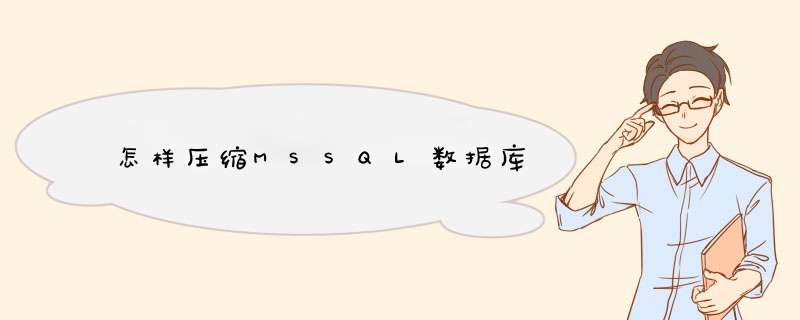
问题描述:
怎样压缩MSSQL数据库,我的数据库文件显示占用空间120M,可用空间105M,其实正直有用的也只有几十M,怎样压缩呢?请哪位朋友提供解决方法!
解析:
数据库在使用一段时间后,时常会出现因数据删除而造成数据库中空闲空间太多的情况,这时就需要减少分配给数据库文件和事务日志文件的磁盘空间,以免浪费磁盘空间。当数据库中没有数据时,可以修改数据库文件属性直接改变其占用空间,但当数据库中有数据时,这样做会破坏数据库中的数据,因此需要使用压缩的方式来缩减数据库空间。可以在数据库属性选项中选择“Auto shrink”选项,让系统自动压缩数据库,也可以用人工的方法来压缩。人工压缩数据库有以下两种方式:
1、用Enterprise Manager 压缩数据库
在Enterprise Manager 中在所要压缩的数据库上单击右键,从快捷菜单中的“所有任务(All Tasks)”中选择“Shrink Database(压缩数据库)”选项
、用Transact-SQL 命令压缩数据库
可以使用DBCC SHRINKDATABASE 和DBCC SHRINKFILE 命令来压缩数据库。其中DBCC SHRINKDATABASE 命令对数据库进行压缩,DBCC SHRINKFILE 命令对数据库中指定的文件进行压缩。
(1) DBCC SHRINKDATABASE
DBCC SHRINKDATABASE 命令语法如下:
DBCC SHRINKDATABASE (database_name [, target_percent]
[, {NOTRUNCATE | TRUNCATEONLY}] )
各参数说明如下:
target_percent 指定将数据库压缩后,未使用的空间占数据库大小的百分之几。如果指定的百分比过大,超过了压缩前未使用空间所占的比例,则数据库不会被压缩。并且压缩后的数据库不能比数据库初始设定的容量小。
NOTRUECATE
将数据库缩减后剩余的空间保留在数据库,中不返还给操作系统。如果不选择此选项,则剩余的空间返还给操作系统。
TRUNCATEONLY
将数据库缩减后剩余的空间返还给操作系统。使用此命令时SQL Server 将文件缩减到最后一个文件分配,区域但不移动任何数据文件。选择此项后,target_percent 选项就无效了。
压缩数据库mytest 的未使用空间为数据库大小的20%。
dbcc shrinkdatabase (mytest, 20)
运行结果如下:
DBCC execution pleted. If DBCC printed error messages, contact your system administrator.
(2) DBCC SHRINKFILE
DBCC SHRINKFILE 命令压缩当前数据库中的文件。其语法如下:
DBCC SHRINKFILE ( {file_name | file_id }
{ [, target_size] |
[, {EMPTYFILE | NOTRUNCATE | TRUNCATEONLY}] } )
各参数说明如下:
file_id
指定要压缩的文件的鉴别号(Identification number, 即ID)。文件的ID 号可以通过 FILE_ID()函数或如本章前面所讲述的Sp_helpdb 系统存储过程来得到。
target_size
指定文件压缩后的大小。以MB 为单位。如果不指定此选项,SQL Server 就会尽最大可能地缩减文件。
EMPTYFILE
指明此文件不再使用,将移动所有在此文件中的数据到同一文件组中的其它文件中去。执行带此参数的命令后,此文件就可以用ALTER DATABASE 命令来删除了。
其余参数NOTRUNCATE 和TRUNCATEONLY 与DBCC SHRINKDATABASE 命令中的含义相同。
例6-15: 压缩数据库mydb 中的数据库文件mydb_data2 的大小到1MB。 use mydb dbcc shrinkfile (mydb_data2, 1)
1、首先从开始菜单着手,打开开始菜单栏,在菜单栏上找到我们已经安装的SQL server 2008,单击打开它。
2、打开SQL server 2008数据库,来到登录界面,在这里我们只需要输入登录服务器名(电脑IP地址)、登录身份、账号、密码,然后单击登录。
3、成功登录进入SQL 数据库,可以看到连接的数据库基本信息,展开数据库节点,单击数据库然后使用鼠标右键,在弹出的菜单中选择附加。
4、接着弹出附加数据库的界面,这里我们只需要单击界面上的添加按钮就可以了。
5、单击添加按钮后,新弹出来一个框,让你选择你要附加的数据文件路径,选择到我们要附加的数据库文件,单击确定按钮。
6、返回到附加数据库的界面,这是我们可以从界面上看到选择的附加数据库文件信息,然后在上方可以修改要附加的数据库名称。
欢迎分享,转载请注明来源:夏雨云

 微信扫一扫
微信扫一扫
 支付宝扫一扫
支付宝扫一扫
评论列表(0条)